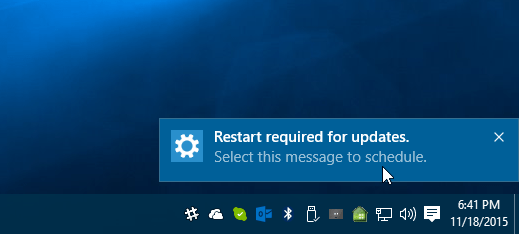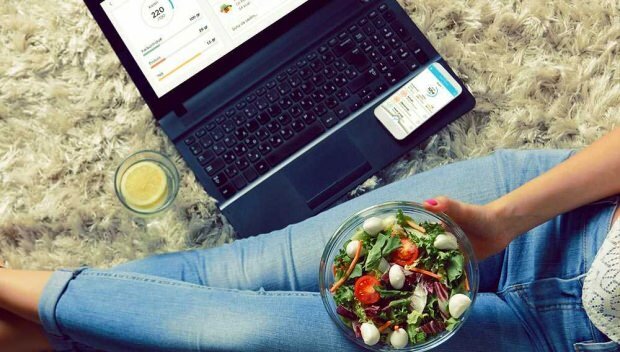WatchOS 10 में Apple वॉच विजेट का उपयोग कैसे करें
सेब एप्पल घड़ी Watchos नायक / / August 14, 2023

प्रकाशित

विजेट वर्षों में Apple वॉच इंटरफ़ेस में सबसे बड़े बदलावों में से एक है। यहां जानें कि watchOS 10 में Apple वॉच विजेट का उपयोग कैसे करें।
एप्पल घड़ी ऐसा लगता है कि यह हमेशा से मौजूद है—यह विश्वास करना कठिन है कि इसे केवल 2015 में पेश किया गया था। उस समय में, बहुत सारे हार्डवेयर परिवर्तन हुए हैं, जैसे ईसीजी की शुरूआत, तापमान संवेदन और रक्त ऑक्सीजन माप।
जबकि नए देशी ऐप्स जोड़े गए हैं, जिस तरह से आप अपने ऐप्पल वॉच के साथ इंटरैक्ट करते हैं वह वही (ज्यादातर) बना हुआ है। विजेट्स की शुरूआत के साथ, वॉचओएस 10 में यह सब बदल रहा है, जो आपके ऐप्पल वॉच के साथ बातचीत करने का एक बिल्कुल नया तरीका है।
आप नीचे सीख सकते हैं कि watchOS 10 में Apple वॉच विजेट का उपयोग कैसे करें (और आप उनके साथ क्या कर सकते हैं)।
watchOS 10 में Apple वॉच विजेट क्या हैं?
ऐप्पल वॉच पर विजेट आपको ऐप्पल वॉच के कार्यों, सूचनाओं, आपके पसंदीदा के स्मार्ट स्टैक तक तुरंत पहुंचने की अनुमति देते हैं ऐप्पल वॉच ऐप्स, या एक ही स्वाइप से ऐप नियंत्रण। विजेट पेश करने का एक कारण यह था कि ऐप्पल वॉच उपयोगकर्ताओं को जटिलताओं के साथ वॉच फेस को बाधित किए बिना ऐप्स और जानकारी तक तुरंत पहुंचने की अनुमति मिल सके। यहां तक कि सबसे न्यूनतम वॉच फेस के साथ भी, आप एक स्वाइप से अपने विजेट तक पहुंच सकते हैं।
Apple वॉच विजेट Apple वॉच के काम करने के तरीके में एक बड़े बदलाव का प्रतिनिधित्व करते हैं। इतना कि कुछ सामान्य इशारे अब पूरी तरह से अलग हो गए हैं। इसका मतलब है कि विजेट का उपयोग करने में कुछ समय लग सकता है। आपको नियंत्रण केंद्र लाने का एक नया तरीका भी सीखना होगा। स्क्रीन के नीचे से ऊपर की ओर स्वाइप करने के बजाय, आपको साइड बटन दबाना होगा।
ऐप तक पहुंचने के लिए, जिसे पहले साइड बटन दबाकर खोला गया था, आपको डिजिटल क्राउन पर डबल-क्लिक करना होगा।
watchOS 10 में Apple वॉच विजेट का उपयोग कैसे करें
Apple ने आपके विजेट तक पहुंच को अविश्वसनीय रूप से सरल बना दिया है। एक बार जब आप जान जाते हैं कि कैसे आगे बढ़ना है, तो यह तुरंत दूसरा स्वभाव बन जाता है।
Apple वॉच विजेट का उपयोग करने के लिए:
- किसी भी घड़ी के मुख पर, स्क्रीन को ऊपर की ओर स्वाइप करें।
- आप डिजिटल क्राउन को ऊपर की ओर घुमाकर भी अपने विजेट तक पहुंच सकते हैं।
- आप अपने स्मार्ट स्टैक में समय और तारीख और पहला विजेट देखेंगे।
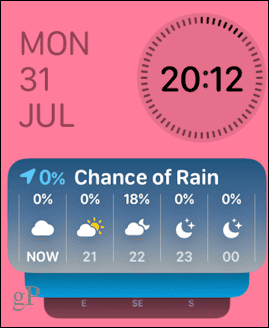
- अपने स्मार्ट स्टैक में अन्य विजेट देखने के लिए डिजिटल क्राउन को ऊपर की ओर स्वाइप करते रहें या घुमाते रहें।
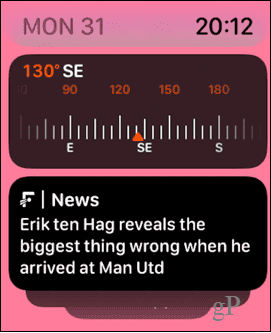
- आप संबंधित ऐप खोलने या संबंधित कार्रवाई चलाने के लिए किसी भी विजेट पर टैप कर सकते हैं।
- स्टैक में अंतिम विजेट में तीन छोटी जटिलताएँ शामिल हैं जिन्हें आप संबंधित ऐप्स खोलने के लिए टैप कर सकते हैं।
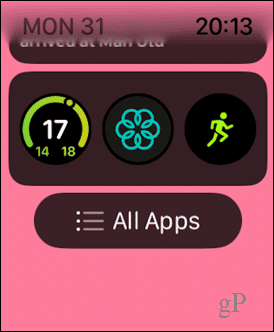
- यदि आप अंतिम विजेट के आगे स्वाइप या स्क्रॉल करते रहते हैं, तो आप ऐप ग्रिड या सूची तक पहुंच पाएंगे।

- इसके विपरीत, आप ऐप ग्रिड या सूची खोलने के लिए डिजिटल क्राउन पर क्लिक करके और फिर डिजिटल क्राउन को नीचे की ओर स्वाइप या घुमाकर अपने विजेट तक पहुंच सकते हैं।
watchOS 10 में Apple वॉच विजेट्स को कैसे संपादित करें
आप विजेट जोड़ने या हटाने, विजेट का क्रम बदलने या अपने पसंदीदा विजेट को स्टैक के शीर्ष पर पिन करने के लिए अपने विजेट स्मार्ट स्टैक को संपादित कर सकते हैं।
Apple Watch पर विजेट संपादित करने के लिए:
- अपने विजेट तक पहुंचने के लिए डिजिटल क्राउन को नीचे की ओर स्वाइप करें या घुमाएँ।
- किसी भी विजेट को टैप करके रखें।
- किसी विजेट को हटाने के लिए, टैप करें माइनस (-) विजेट के ऊपर बाईं ओर आइकन।
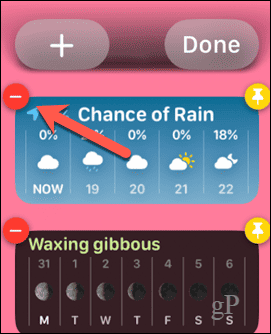
- विजेट जोड़ने के लिए, टैप करें प्लस (+) आइकन.
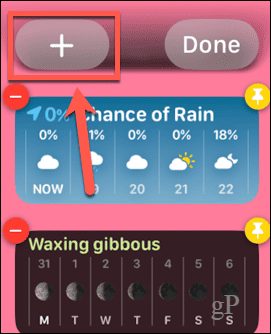
- फ़ीचर्ड विजेट में से किसी एक को चुनें, या ऊपर की ओर स्वाइप करें और किसी ऐप पर टैप करें।
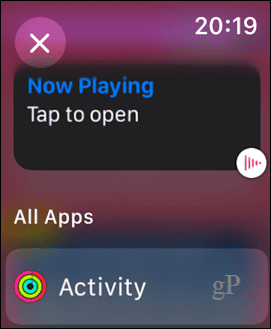
- वह विजेट टैप करें जिसे आप जोड़ना चाहते हैं. कुछ ऐप्स में एकाधिक विजेट होंगे जिनमें से आप चुन सकते हैं।
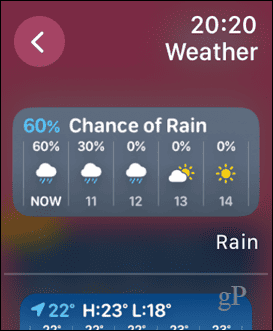
- विजेट आपके स्टैक में जोड़ दिया जाएगा.
- किसी विजेट को स्टैक के शीर्ष पर पिन करने के लिए, टैप करें नत्थी करना आइकन.
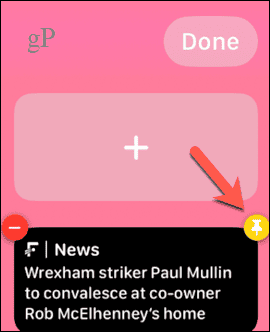
- आप एक को टैप और होल्ड करके और अन्य पिन किए गए विजेट के ऊपर या नीचे खींचकर पिन किए गए विजेट के क्रम को पुनर्व्यवस्थित कर सकते हैं।
- यदि आप पिन किए गए विजेट को हटाना चाहते हैं, तो आपको टैप करके इसे अनपिन करना होगा नत्थी करना इससे पहले कि आप इसे हटा सकें, फिर से आइकन बनाएं।
- अंतिम विजेट में जटिलताओं को बदलने के लिए, टैप करें माइनस (-) उस जटिलता पर आइकन जिसे आप बदलना चाहते हैं।
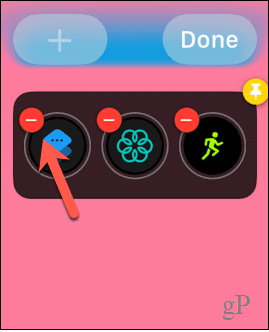
- क्लिक करें प्लस (+) एक नई जटिलता का चयन करने के लिए आइकन।
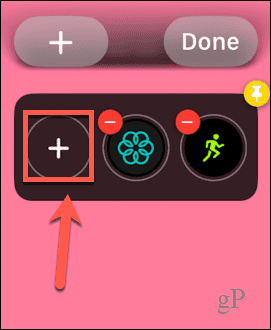
- विशेष रुप से प्रदर्शित विकल्पों में से एक जटिलता का चयन करें, या किसी ऐप का चयन करने के लिए नीचे स्क्रॉल करें।
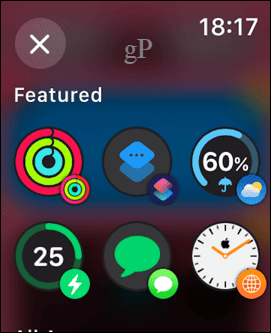
- एक जटिलता चुनें; कुछ ऐप्स में एक से अधिक विकल्प उपलब्ध हैं।
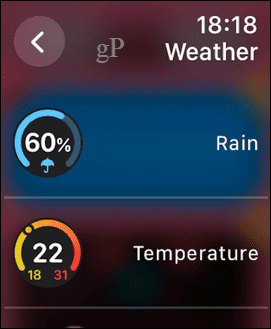
- जटिलता दिखाई देगी—किसी भी अन्य जटिलता को बदलने के लिए चरण दोहराएँ जिसे आप बदलना चाहते हैं।
- नल हो गया को खत्म करने।
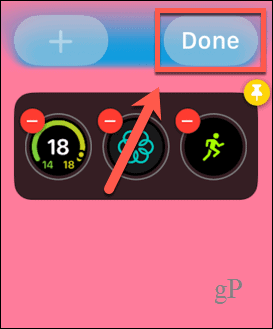
अपनी Apple वॉच सेटिंग्स प्रबंधित करना
वॉचओएस 10 में ऐप्पल वॉच विजेट का उपयोग करने का तरीका जानने से आप अपने सुंदर नए स्नूपी वॉच फेस को बंद किए बिना अपने पसंदीदा ऐप्स या जटिलताओं तक तुरंत पहुंच प्राप्त कर सकते हैं। ऐसे कई अन्य तरीके हैं जिनसे आप अपनी Apple वॉच से अधिक लाभ प्राप्त कर सकते हैं।
आप सीख सकते हैं कि कैसे करें अपने Apple वॉच पर स्टोरेज खाली करें अगर यह भर रहा है. आप सीख सकते हो एप्पल वॉच की बैटरी खत्म होने की समस्या को कैसे ठीक करें यदि आपको अपनी Apple वॉच से पर्याप्त जीवन नहीं मिल रहा है। और यदि आप एक धावक हैं, तो आपको इनमें से कुछ को देखना चाहिए ऐप्पल वॉच के लिए सर्वश्रेष्ठ चलने वाले ऐप्स.